Jei jūsų nešiojamasis kompiuteris neprisijungia prie „Wi-Fi“ arba neturi prieigos prie interneto, išnagrinėkite šią problemą išsamiau.
Problemos priežastys yra šios:
- pasenusios arba pasibaigusios nešiojamojo kompiuterio tvarkyklės;
- pačios Wifi kortelės gedimas;
- Neteisinga maršrutizatoriaus konfigūracija ir kt.
Shukaemo wine - nešiojamojo kompiuterio chi maršrutizatorius
Norėdami suprasti, kodėl nešiojamasis kompiuteris neprisijungia prie interneto per Wifi, pažvelkime į visus jo maitinimo aspektus.
Pirmoji svarbiausios problemos dozė – vyno pasirinkimas. „Wi-Fi“ problemos gali kilti pačiame nešiojamajame kompiuteryje arba maršrutizatoriuje. Svarbu žinoti priežastį, kad nepablogintumėte visko keičiant viską iš eilės.
Pirmiausia pabandykite per Wifi prijungti kitą įrenginį – telefoną, planšetinį kompiuterį, nešiojamąjį kompiuterį. Maršrutizatoriaus Wifi mygtukas tampa žalias. Jei kituose įrenginiuose ryšys yra normalus, problema yra nešiojamame kompiuteryje. Ir jei pati riba neveikia, tada maršrutizatoriaus problemos priežastis nėra sukonfigūruota.
Jei priežastis yra maršrutizatoriuje, vis tiek turite patikrinti, kur naudojatės internetu. Prijunkite laidą tiesiai prie nešiojamojo ar kompiuterio. Jei viskas veikia, problema tikrai yra maršrutizatoriaus nustatymuose, o jei ne, susisiekite su savo interneto tiekėju, kad pašalintumėte problemą.
Tikrinama tinklo tvarkyklės versija
Dažna priežastis, kodėl „Wi-Fi“ nepasiekiamas nešiojamajame kompiuteryje, yra neteisingas įdiegimas arba pasenusi tinklo tvarkyklė. Norėdami tai padaryti, pažymėkite dešiniąją piktogramą pranešimų skydelio apačioje.

Tai rodo, kad nėra galimų ryšių (nors tai tiesa). Taip dažnai nutinka, kai sistema iš naujo įdiegiama. „Windows XP“ veikusios tvarkyklės gali neveikti „Windows 7“, o „Windows 7“ tvarkyklės gali neveikti sistemoje „Windows 8“.
Įsitikinkite, kad jei tvarkyklė yra įdiegta ir pan., dabartinė versija bus reikalinga kuo greičiau:

- Čia suraskite skirtuką „Merege Adapters/Payments“ ir raskite jame savo tinklo adapterį. Jie gali būti vadinami skirtingai, viskas gali būti saugoma jūsų nešiojamame kompiuteryje;
Jei įrenginys yra įdiegtas ir nėra kitų signalo požymių, su vairuotoju viskas gerai.
Norėdami sužinoti savo versiją, tvarkyklės pele turite paspausti redagavimo mygtuką ir pasirinkti „Maitinimas“.

Atsidariusiame lange pasirinkite elementą „Vairuotojas“ ir peržiūrėkite jo išleidimo datą.
Adapterio aparatūra
Sparnų įtaisų vairuotojas yra teisingas, bet vis tiek trūksta sparnų? Ar anksčiau naudojotės internetu, bet dabar nėra laisvų ryšių? Atkreipkite dėmesį, kad adapteris yra prijungtas prie nešiojamojo kompiuterio.
Kai kuriuose modeliuose tai veikia kitaip, tačiau dažnai reikia vienu metu paspausti FN + F2 klavišus arba FN + kitą klavišą su nupiešta Wifi piktograma.
Kai kurie modeliai turi specialų mygtuką ant korpuso.
Vaizdo įrašas: kaip platinti „Wi-Fi“ iš nešiojamojo kompiuterio
Sistema taip pat gali įjungti pjovimą be smiginio.
Jei turite „Windows 7“, įdiekite šiuos dalykus:
- atidarykite "Pradėti";
- pasirinkite "Valdymo skydas";
- „Mereža ir internetas“;
- „Sienos ir požeminės prieigos kontrolės centras“;
- „Adapterio nustatymų keitimas“.

Jei lango be smiginio takelio piktograma yra be barų, tai reiškia, kad takelis neaktyvus ir jį reikia įjungti paspaudus dešinį pelės mygtuką
Norėdami pradėti naudoti „Windows 8“, atlikite toliau nurodytus veiksmus.
- dešiniajame skydelyje spustelėkite mygtuką "Parinktys";
- toliau - "Keisti kompiuterio nustatymus";
- pasirinkite „Bezrotova Merezha“. Įjungta.

Galite atlikti tą pačią operaciją, kaip ir 7-ajai operacinei sistemai, kad paleistumėte iš naujo, kai sistema įjungta.
„Windows XP“ pradėti dar lengviau:
- "Pradėti";
- "Kontrolės skydelis";
- „Mereževi ryšiai“;
- Paspauskite dešinįjį pelės mygtuką prieš smiginio kraštą.
Kai adapteris uždarytas, ši piktograma pasirodys pranešimų skydelyje.
Nešiojamasis kompiuteris nustoja prisijungti prie „WiFi“.
Jei nešiojamasis kompiuteris anksčiau buvo prijungtas prie „Wi-Fi“ ir staiga sustojo (nustatymai nebuvo pakeisti), problemos priežastis gali būti virusas. Galite sugadinti failą arba koreguoti parametrus. Tačiau, kadangi patikrinimas su antivirusine nieko neparodė, nustatymai galėjo būti sugadinti įdiegus kai kurias programas nešiojamame kompiuteryje.
Tiesiog ištrynus šias programas sistema nebus atnaujinta. Yak Variant, galima pamatyti Mereževas, Pіdklochennya, tai yra persėdimas, galite numesti lalastvannya maršrutizatorių, kad pirklychiti yogo zero, gali atlikti dovo Shukati Zbiti parametrą nešiojamajame kompiuteryje, ale nubtoviti sistemą prieš tai, gestas gesto gesto.
Mes atnaujiname sistemą
Pradedant šį procesą:
- "Pradėti";
- „Naudokite programas“;
- „Standartinis“;
- "Paslaugos";
- „Sistemos atnaujinimas“;
- „Pradėti sistemos naujinimą“;

- „Dali“;
- pasirinkite atnaujinimo tašką (atnaujintos ir įdiegtos programos įrašomos į registrą, tada lange pasirenkate reikiamą atnaujinimo valandą);
- "Dali".

Atnaujinimo procesas bus tęsiamas ir pasibaigus nešiojamasis kompiuteris bus vėl įjungtas. Jei kyla problemų dėl prastos programos, bus paprašyta Wi-Fi.
Įrenginio tvarkyklės atnaujinimas
Prieš pat tikrindami kaitinimo adapterį, įrenginių tvarkyklėje spustelėkite tvarkyklės piktogramą - spustelėkite ją dešiniuoju pelės mygtuku ir pasirinkite elementą „Užduotys“.
Vairuotojo įrašo buvimas reiškia, kad jį reikia įdiegti. Tada turite jį atsisiųsti iš oficialios leidėjo svetainės. Arba naudokite tvarkyklės diską, gautą kartu su nešiojamuoju kompiuteriu.

Tvarkyklės pavadinimą galite sužinoti iš įrenginių tvarkytuvėje esančios informacijos, nešiojamojo kompiuterio aprašymo arba naudodami papildomas specialias programas.
Atnaujinti tvarkyklę galite dešiniuoju pelės mygtuku spustelėdami naują ir pasirinkę „Atnaujinti“. Arba eikite į institucijas ir ten pasirinkite šį elementą. Jei su tvarkykle viskas gerai, rekomenduojame ją atsisiųsti ir įdiegti dar kartą.
Tikrinami ryšio parametrai
Norėdami patikrinti ryšio sąranką:

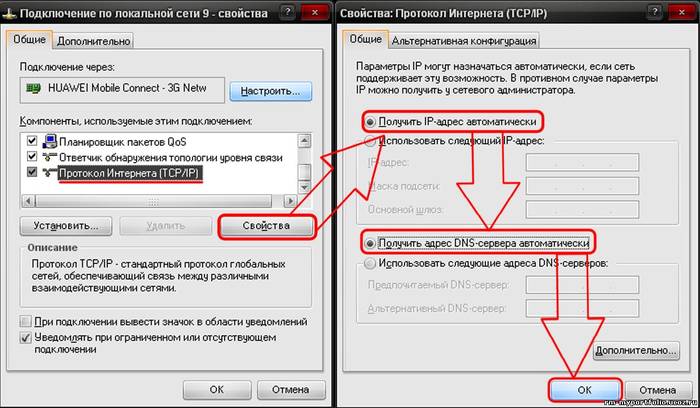
Kai bandysite prisijungti prie pasirinkto Wifi tinklo, būsite paraginti įvesti slaptažodį. Jis ir toliau automatiškai prisijungs, kai išjungsite nešiojamąjį kompiuterį. Jei nešiojamasis kompiuteris nenori prisijungti automatiškai ir nedelsdamas prašo įvesti slaptažodį, po tinklo pavadinimu būtinai pažymėkite žymimąjį laukelį „Prisijungti automatiškai“.
Internetas be prieigos ar apribojimų sistemoje „Windows“.
Pasirodo, kad prisijungus reikia identifikuotis be prieigos prie interneto per Wifi ir skydelyje pasirodo geltonas marškinėliai:

Taip pat galite eiti į sienų ir išorinės prieigos valdymo centrą.
Kreipkitės į ryšio institucijas. Kadangi viskas rodoma lange, prie IPv4 prisijungusiems žmonėms rašoma „Be ryšio prieigos“, problema kyla dėl neteisingai įvestų IP adresų arba prie maršrutizatoriaus prijungto DHCP serverio.

Įsitikinkite, kad nepamiršote, ir automatiškai pažymėkite pašalintą adresą. Jei jau stovi, pamėgink padaryti kažką panašaus – viską surašyk ranka. Teisingą adresą galite rasti nustatę maršrutizatorių. Iš esmės standartinis IP adresas yra 192.168.1.X, o DNS yra 192.168.1.1.
Jei institucijos rodo IPv4 ryšį „Be prieigos prie interneto“, vadinasi, DNS serverio adresas buvo įvestas neteisingai arba sukonfigūruotas maršrutizatorius.
Tokiu atveju galiu jį pakeisti rankiniu būdu, nenustatęs DNS, o ne automatiškai keisti IP adresą.

- 8.8.8.8 – tai viešasis Google DNS serveris;
- 77.88.8.8 – „Yandex.
Pataisų aktai su ryšiais
Jei nešiojamasis kompiuteris prisijungia prie interneto, bet negalite per daug pasiekti svetainių, gali būti, kad esate per toli nuo maršruto parinktuvo diapazono. O jei Wifi signalas didelis, problema niekur nedingsta, dėl visko galima pagauti daug kitų signalų ir užimtą Wifi kanalą.
Tai keičiasi priklausomai nuo maršrutizatoriaus nustatymų. Norėdami plauti varto – 6, pabandykite pakeisti įvestį 1 į 13 ir stebėkite sklandumo pasikeitimą. Taip pat galite išbandyti parinktį „Automatinis“.
Jei nešiojamasis kompiuteris prisijungia prie „Wi-Fi“, bet neprisijungia prie interneto ir kai veikia tokios programos kaip „Skype“ ir ICQ, pakeiskite DNS adresus. Smarvė bus automatiškai arba nustatyta, kaip nurodyta aukščiau.

Jei nešiojamasis kompiuteris iš karto neprisijungia prie interneto:
- atidarykite meniu "Pradėti";
- "Kontrolės skydelis";
- „Sistema ir sauga“;
- "Electrolife";
- „Veiklos mygtukai“;
- Skiltyje „Darbo užbaigimo parametrai“ panaikinkite varnelę prie parinkties „Išjungti greitą paleidimą (rekomenduojama)“;
- "Išsaugok tai."
„Windows“ nepavyko prisijungti, kol...
Pasirinkus reikiamą tinklą ir įvedus jo saugos slaptažodį, buvo rodomas pranešimas „Windows nepavyko prisijungti iki...“:
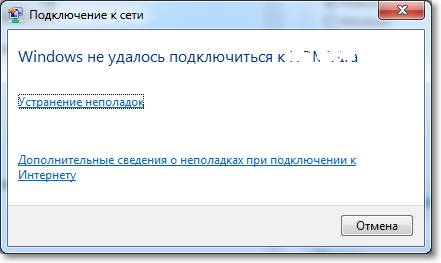
Galite pabandyti įvesti „Išspręsti gedimai“ ir pažiūrėti parašytą priežastį. Apsidraudimo įtaisai bus patikrinti ir sureguliuoti.
Tai taip pat rodoma per maršrutizatoriaus programinę įrangą. Pabandykite iš naujo suaktyvinti nešiojamąjį kompiuterį.
Įrenginių tvarkytuvėje, saugiklio adapterio maitinimo šaltinyje, pasirinkite „Leisti prijungti šį įrenginį, kad taupytumėte energiją“.
Ilgas autorizacijos procesas
Įvedus Wifi saugos raktą, prieš prisijungiant ilgą laiką bus rodomas pranešimas „Removing IP address“, o po to ryšys bus nutrauktas ir jūsų bus paprašyta prisijungti dar kartą, kas parodys, kad jis nustatytas. Nėra IP adreso. Tokiu atveju reikia nustatyti ryšius, kad būtų automatiškai pašalinti IP adresai. Jei nepadeda, parašykite ranka.
Nematoma riba – ką daryti
Jei nešiojamasis kompiuteris neidentifikuoja tinklo, apverskite ir prijunkite interneto kabelį prie maršrutizatoriaus. Iš naujo paleiskite maršrutizatorių ir nešiojamąjį kompiuterį. Taip pat būtina patikrinti IP adresus ir DNS serverius, kaip aprašyta tolesnėse pastraipose.
>Priežastys, dėl kurių nešiojamajame kompiuteryje nėra „Wifi“, gali kilti problemų, iš kurių pagrindinės yra neteisingai sukonfigūruotas maršrutizatorius (vadovaukitės modelio nustatymo instrukcijomis), vidurinio adapterio problemos (pasenęs arba neįdiegtas), neteisingai sukonfigūruoti IP adresai. arba DNS serverio ver.
Neveikiantis wi-fi – šį reiškinį galima patirti plačiau, o dažniausiai jis sustiprėja kaskart, kai atliekami kokie nors pakeitimai: iš naujo įdiegus OS, atnaujinus programinę įrangą, pakeitus maršrutizatorių ir pan. Išmanantiems meistrams sunku išsiaiškinti interneto problemų priežastį.
Kodėl „Wi-Fi“ neveikia mano nešiojamajame kompiuteryje?
Priežastys, dėl kurių nepavyksta prisijungti prie „Wi-Fi“, gali būti įvairios, tačiau jas galima suskirstyti į paprastas ir sudėtingas. Pabandykime pažvelgti į pagrindinius šios statistikos dalykus.
Banalios (paprastos) priežastys, kodėl Wi-Fi neveikia
- Jei nesumokėjote už internetą, mokėkite už jį.
- Maršrutizatorius neįjungtas – išjunkite.
- Nėra „Wi-Fi“ aprėpties – eikite arčiau maršrutizatoriaus.
- Jūsų maršruto parinktuvas yra klaidingas – įjunkite jį iš naujo.
Rimtos priežastys, kodėl „Wi-Fi“ neveikia
Jei turite problemų su „Wi-Fi“ ryšiais, pirmiausia turite išsiaiškinti, kokia priežastis: maršrutizatoriuje ar nešiojamajame kompiuteryje.
Paprasčiausias būdas išsiaiškinti problemą – prijungti kitą įrenginį prie maršruto parinktuvo arba nešiojamąjį kompiuterį prie kito Wi-Fi tinklo.
Wi-Fi maršrutizatorius / maršruto parinktuvas nenustatytas
Prieš prisijungdami prie tinklo be dronų, turite sukonfigūruoti maršrutizatorių. Jei to dar nepadarėte, internete galite rasti savo maršruto parinktuvo modelio ir konkretaus teikėjo instrukcijas.
Norėdami sužinoti, prie ko jungiasi jūsų teikėjas, turite patikrinti administratoriaus skydelio skirtuką WAN arba maršrutizatoriaus indikatorių. Jei ryšys su teikėju neveikia, problema gali kilti ateityje:
- Administratoriaus skydelyje rodomi neteisingi ryšio su teikėju nustatymai.
- Maršrutizatorius sugedęs.
- Teikėjo problemos Jei negalite patvirtinti šios parinkties, galite susisiekti su savo paslaugų teikėju.
„Wi-Fi“ neveikia nešiojamajame kompiuteryje - imtuvas sugedęs (sudegęs)
Kartais „Wi-Fi“ nešiojamas kompiuteris tiesiog pradeda veikti. Ryšys su riba yra kasdienis arba nestabilus. Priežastis gali būti nešiojamojo kompiuterio „Wi-Fi“ modulio gedimas. Jums gali prireikti pakeisti arba pataisyti.
Labiausiai tikėtina priežastis, kodėl nešiojamasis kompiuteris neprisijungia prie interneto iš naujo įdiegus operacinę sistemą, yra ta, kad jūsų nauja operacinė sistema negali rasti ir įdiegti tvarkyklės, tinkamos jūsų atminties kortelei.
Paprastai, norėdami įdiegti tvarkyklę ant krašto adapterio, turite atsisiųsti tvarkyklės diską, pateiktą kartu su nešiojamuoju kompiuteriu, taip pat galite atsisiųsti reikiamą tvarkyklę iš gamintojo svetainės konkrečiam įrenginio modeliui.
Įrenginių tvarkytuvėje galite patikrinti, ar adapteryje įdiegta tvarkyklė.
„Wi-Fi“ modulis neveikia jūsų nešiojamajame kompiuteryje
Yra du būdai, kaip programiškai įjungti „Wi-Fi“ adapterį prieš užmezgant ryšius sukonfigūruotoje OS:
1. Per sienų ir galinių durų prieigos valdymo centrą. Lange reikia įvesti komandą ncpa.cpl paspaudus Win+R kombinaciją. Ši komanda atidaro „Keisti adapterio parametrus“, turite eiti į „Belaidžiai ryšiai prieš pjaunant“. Jei apvado adapterio piktograma yra pilka, ją reikia paspausti žemyn.
2. Per įrenginių tvarkytuvę. Jei įrenginių tvarkyklėje pasirinktas adapteris, ribiniams ryšiams bus rodoma piktograma „Tiesioginiai ryšiai iki limito“. Be to, kaip ir 1 punkte, turite paspausti Win + R. Tada reikia įvesti komandą devmgmt.msc, kuri atvers įrenginių tvarkyklę. Tada suraskite įrenginį, kuris yra pavadinimu „Wi-Fi“ arba „Wireless“, o dešiniuoju mygtuku paspaudę pelę, turite paspausti „Užduotys“. Jei adapteris neprisijungia, turite patikrinti, kokios tvarkyklės yra.
Užkarda arba antivirusinė programa blokuoja prieigą prie interneto
Kartais jūsų OS apsauga gali neleisti nešiojamajam kompiuteriui prisijungti prie „Wi-Fi“: antivirusinė ar ugniasienė.
Jei jis yra dešinėje ugniasienės pusėje, sunku išspręsti problemą: tereikia įjungti sukonfigūruotą sistemą.
Jei naršyklėje įdiegėte antivirusinę programą, reikiamus procesus turite atlikti per užduočių tvarkyklę arba galite įjungti pačią antivirusinę programą.
Virusai ir blogos programos blokuoja „Wi-Fi“.
Jei neturite įdiegtos antivirusinės programos arba ji pasenusi, yra didelė tikimybė, kad susidursite su blokuojančiu virusu. Tokie virusai blokuoja prieigą prie interneto pažeisdami įstatymus. Tokio viruso veikimas yra gana paprastas: jis užregistruoja savo DNS serverius sukonfigūruotuose tinkluose, o jūsų naršyklė atpažįsta kitą svetainę. Norėdami išspręsti problemą, turite pakeisti DNS serverius į jums tinkančius.
Galbūt prie jūsų „Wi-Fi“ prijungta daug įrenginių. Stebėkite ir įjunkite aktyviausius, kurie „užkemša“ interneto kanalą.
 Yra daug veiksnių, turinčių įtakos „Wi-Fi“ spartai. Prieš juos yra išorinių problemų, o dešinėje gali kilti problemų su įrenginiu.
Yra daug veiksnių, turinčių įtakos „Wi-Fi“ spartai. Prieš juos yra išorinių problemų, o dešinėje gali kilti problemų su įrenginiu.
Dažniausios priežastys:
- Nešiojamojo kompiuterio adapteris ir „Wi-Fi“ maršrutizatorius turi skirtingas galimybes.
- Yra neteisėtas ryšys su jūsų maršruto parinktuvu.
- Elektros priedų įplaukimas.
- Maršrutizatorius nebuvo tinkamai įdiegtas.
- Kitas maršrutizatorius prisijungia prie kanalo be smiginio.
- Turėjimas pasenęs.
Porada: Norėdami įsitikinti, kad „Wi-Fi“ veikia sklandžiai, pabandykite iš naujo paleisti maršruto parinktuvą, perkelti jį į kitą vietą arba atnaujinti programinę-aparatinę įrangą.
Jei nešiojamojo kompiuterio „Wi-Fi“ veikė tinkamai prieš iš naujo įdiegiant „Windows“, priežastis gali būti tvarkyklėse. Dešiniuoju pelės mygtuku spustelėkite piktogramą „Mano kompiuteris“, eikite į skirtuką „Priedai“, tada spustelėkite mygtuką „Įrenginių tvarkytuvė“. Pasirodžiusiame sąraše piktogramos su pavadinimo ženklu nurodo įrenginius, tvarkyklė neįdiegta.

Nurodykite pagrindinės plokštės modelį (jei turite stalinį kompiuterį) arba nešiojamojo kompiuterio modelį (galite patikrinti akumuliatorių). Tada eikite į gamintojo svetainę ir atsisiųskite savo krašto kortelės tvarkykles. Po įdiegimo jūsų kompiuteryje vėl pasirodys „Wi-Fi“.
Kodėl nešiojamajame kompiuteryje lenovo/HP/asus/acer neveikia wifi mygtukas – kaip tai ištaisyti?
Neveikiantį mygtuką galite pataisyti pakeisdami visą nešiojamojo kompiuterio klaviatūrą, išplovę klaviatūrą iš nešiojamojo kompiuterio ir patys pakeisdami seną nauja arba nunešdami nešiojamąjį kompiuterį į servisą.
Svarbu! Kol mygtukas neveikia, nešiojamajame kompiuteryje galite išjungti „Wi-Fi“ be mygtuko naudodami OS „Windows“. Tam jis yra įspaustas: „Pradėti“ - „Valdymo skydas“ - „Merezha ir internetas“ - „Kraštų ir galinių durų prieigos valdymo centras“. Dabar spustelėjame elementą: „Keisti adapterio nustatymus“. Toliau ieškokite maršruto be dronų, spustelėkite jį dešiniuoju mygtuku ir pasirinkite elementą – Pašalinti.
Kas veikia, jei nešiojamojo kompiuterio wifi tvarkyklė neveikia?
Esant tokiai situacijai, mes neturime pasirinkimų; turime arba atnaujinti seną tvarkyklę, arba pašalinti esamą tvarkyklę ir įdiegti naują.
Norėdami peržiūrėti dabartinę „Wi-Fi“ tvarkyklę, dešiniuoju pelės mygtuku spustelėkite piktogramą „Mano kompiuteris“, eikite į skirtuką „Įrenginys“, tada spustelėkite mygtuką „Įrenginių tvarkytuvė“. Toliau sąraše ieškome jūsų krašto kortelės ir pašaliname visus kraštus, tada iš naujo nustatome kompiuterį ir įdiegiame naują „Wi-Fi“ tvarkyklę.
Taip pat gali būti, kad jei jūsų Wi-Fi adapteris (matavimo kortelė) neturi naujų tvarkyklių esamai operacinei sistemai, tokiu atveju turėsite pakeisti operacinę sistemą.
Mūsų namų valdyme kilo problema: mano nešiojamasis kompiuteris ir kitas nešiojamasis kompiuteris ilgai prisijungė prie mūsų „WiFi“ maršrutizatoriaus. Paleidusi iš naujo arba išėjus iš gilaus miego, sistema pirmiausia galvojo prisijungti. Procesą galima pagreitinti aiškiai pasirinkus maršrutizatorių iš galimų prieigos taškų sąrašo ir paspaudus mygtuką „prisijungti“, o tada ryšys užmegztas per dešimt–penkiolika sekundžių. Kai pirmiausia prijungiami planšetiniai kompiuteriai ir telefonai, tada dešinė yra ne maršrutizatoriuje ir ne kaip signalas.
Kartkartėmis susidurdavau su šia problema, niekas nepadėjo, ir palikau ją kitam kartui. Ale os uchora, kovojant su kitais sunkumais, tuo pačiu laimima ir qiu. Dabar patys nešiojamieji kompiuteriai prisijungia per kelias sekundes, jei reikia. Patvirtinimo metodas „Windows 7“, bet taip pat gali būti naudojamas „Win8“ ir „Win 10“.
Ką reikia uždirbti?
1. Šilumos centro centre, turėdami specialią prieigą, kaire ranka eikite į parinktį „Keisti adapterio nustatymus“. Ten turite daugybę skirtingų ryšio piktogramų – belaidžio tinklo ryšį, vietinio tinklo ryšį, galbūt dar keletą. Šiame ekrane esančiame meniu yra punktas „Priedas – Priedo parametrai...“, kuriame galite pasirinkti tinkamą ryšio tvarką. Perkelkite savo aktyvius ryšius be dronų į sąrašą.
2. Vadovaudamiesi kitomis centro centro instrukcijomis „Ribų be dronų valdymas“, visi prieigos taškai, prie kurių buvote prisijungę, buvo apsaugoti iš naujo. Pažvelkite į šį sąrašą. Pašalinkite prieigos taškus, kurių jums vėl nereikia. Perkelkite dažniausiai piktnaudžiaujamus elementus į sąrašo viršų. Stebėkite „Oda-to-Skin“ ryšio galia: dažnai naudojamuose įrenginiuose pažymėkite langelį „prisijungti automatiškai“ ir panaikinkite žymėjimą „prisijungti prie platesnio diapazono“. Retkarčiais, kur retai lankotės, pasirinkite automatinius ryšius. Jei reikia, prie jų galite prisijungti tiesiogiai iš sąrašo. (Prieš kalbėdami, skirtuke „Sauga“ galite rasti prieigos taško slaptažodį. Patogu, jei jį pamiršote).
3. Paleiskite registro rengyklę (regedit) ir eikite į skyrių HKEY_LOCAL_MACHINE\SYSTEM\CurrentControl Set\Control\Network\(4D36E972-E325-11CE-B FC1-08002BE10318) (jų yra keletas panašių pavadinimų ). Viduryje nėra šunų, po vieną per jungtį. Peržiūrėję juos, galite dainuoti dainą apie skirtumą tarp ryšio pavadinimo ir „Prisijungimas per vietinį tinklą 5“ arba „Prisijungimas per vietinį tinklą 12“... Yra perteklinių senų jungčių, kurių jums nebereikia. Bet kokiu atveju, eksportuokite skyrių Tinklas į failą diske ir pasirinkite visas programas, skirtas prisijungti per vietinį arba be drono tinklą su numeriais, kurių nepasirinkote iš prisijungimų sąrašo atlikdami 1 veiksmą (žr. ne tik ryšį, bet ir visi Drozdil su ilgu skaičiumi) . Pagarba! Taip pat yra ir kitų ryšio paslaugų skirtingais pavadinimais. Nematyti jų.
4. Vėl įsitraukite į save. Dabar viskas gali greitai prisijungti.
Pažvelkime į esamą problemą, jei „Wi-Fi“ tinklas nestabilus, o ryšys su „Wi-Fi“ tinklu periodiškai nutrūksta arba nepavyksta prisijungti prie interneto. Man atrodo, kad tai dar blogiau, net jei internetas neveikia. Kadangi problema nesuprantama, viskas veikia, bet ne taip, kaip reikia, signalas dingsta, įrenginiai įsijungia ir kiti nepaaiškinami momentai. Tiesiog jei tai neveikia, aš norėčiau tai suprasti, bet ieškoti sprendimo, bet tokioje situacijoje niekas neaišku.
Kas turi nestabilų „Wi-Fi“ ryšį:
- Periodiškas įrenginių prijungimas per Wi-Fi tinklą. Arba internetas tiesiog nutrūksta valandai (), ir viskas vėl pradeda veikti. Labai populiari problema yra ta, kad vadovas turi daug nekompetencijos. Pavyzdžiui, nešiojamas kompiuteris prisijungia prie „Wi-Fi“ tinklo ir veikia internetas. Ir periodiškai ryšio piktogramoje bus rodomas geltonas mygtukas, o internetas bus prijungtas. Nutrūksta failų atsarginių kopijų kūrimas ir pan.. Ir žinote, po valandos ryšys bus atnaujintas.
- Įrenginiai neprisijungia prie „Wi-Fi“ tinklo pirmą kartą arba neatsisiunčia „Wi-Fi“ tinklo.
- „Wi-Fi“ tinklas yra visiškai žinomas ir pasirodo.
- Interneto greitis labai mažas per tinklą be dronų (Viskas gerai per laidą).
- Jei ryšys su „Wi-Fi“ veikia tik šalia maršruto parinktuvo.
- Signalo be drono stiprumas nuolat kinta.
Tai, žinoma, nėra visas problemų, susijusių su nestabiliu smiginio linijų veikimu, sąrašas. Jų galėtų būti daug daugiau. Gana dažnai „Wi-Fi“ gerai veikia valandą, o tada problemos vėl pradeda praeiti. Taigi, galite pastebėti problemų atsiradimą, pavyzdžiui, vakarais ar kitu metu.
Jei turite ką nors panašaus, esate prisijungę prie interneto, bet jums nereikės vėl atsijungti ( priprasti prie jo be problemų), tada galime iš karto viską sutvarkyti.
Belaidžio ryšio kanalo keitimas, kai „Wi-Fi“ ryšys nestabilus
Tai pirmas dalykas, o didžiausias džiaugsmas, kad reikia tai išbandyti. Žinome, kad „Wi-Fi“ tinklas veikia bet kuriame kanale. Kadangi jų yra daug, smarvės ima įsitvirtinti po vieną ir atrodo, kad yra blogai. Ir rezultatas yra nestabilus „Wi-Fi“. Na, yra įvairių nesuvokiamų problemų, apie kurias rašiau plačiau ir apie kurias jau viską susitaikėte.
Maršrutizatoriaus nustatymuose turėsite pakeisti „Wi-Fi“ kanalą. Išsamiai parašiau apie kanalus, apie tinkamo paiešką ir apie skirtingų maršrutizatorių modelių keitimą šiose instrukcijose:
Galite pabandyti nustatyti kokį nors statinį kanalą (jei turite automatinį), arba tiesiog nustatykite jį į Auto, jei pasirinktas statinis kanalas. Dienos pabaigoje rašiau apie geriausio kanalo paieškas papildomai programai inSSIDer. Gali pasirodyti.
Jums tereikia eiti į maršrutizatoriaus nustatymus, eiti į skirtuką, kuriame nustatytas tinklas be dronų, ir elemente Kanalas pakeisti kanalą. Štai kaip ašis atrodo Tp-Link maršrutizatoriuose:
Aš naudoju Asus maršrutizatorius:

Pakeitę odos kanalą, nepamirškite išsaugokite nustatymus ir iš naujo įdiekite maršrutizatorių. Būtinai išbandykite keletą variantų. Ar galiu jums padėti?
Jei kyla problemų dėl kodo, jas galima atlikti kasdien koreguojant. Nenaudokite maršrutizatoriaus su mikroįrenginiais, belaidžiais telefonais ir pan.
Nutrūksta interneto ryšys per Wi-Fi: maršrutizatoriaus programinė įranga ir kitos problemos
Beveik visada tokios problemos stebint be dronų iškyla per maršrutizatorių. Tai dažnai yra susijusi su programine įranga. Primygtinai rekomenduoju atnaujinti maršrutizatoriaus programinę-aparatinę įrangą. Turime instrukcijas visiems populiariems spausdintuvams. Užpakalinė ašis,.
Taip pat nėra išjungta, kad be smiginio linija gali būti apdorota nestabiliai per bet kurią techninės problemos su maršrutizatoriumi. Arba su pačia lenta, arba su gyvybės adapteriu. Prieš kalbant, patys gyvenimo prisitaikėliai dažnai yra tokių problemų priežastis. Maršrutizatorius tiesiog neužima reikiamo veikimo ir atrodo, kad ryšys nutrūko. Na, stiprūs maitinimo šuoliai gali turėti įtakos maršrutizatoriaus veikimui. Kaip internetas nutrūksta prisijungus prie maršrutizatoriaus? (internetinis vaizdo įrašas, žaidimai, torrentai, naujų įrenginių prijungimas ir kt.), tada tai dažniausiai vyksta per nebrangų (nebrangų) maršrutizatorių.
Reikalingas išjungti problemas interneto tiekėjo pusėje. Visiškai įmanoma, kad kažkurioje pusėje yra ryšio sutrikimas, o maršrutizatorius neturi su tuo nieko bendra. Tai gana paprasta patikrinti, tereikia prijungti internetą tiesiai prie kompiuterio ir patvirtinti jį kompiuteryje.
Turtingiesiems jų ryšiai nutrūksta ramiose patalpose, kur Wi-Fi signalas prastas. Jei prietaisui atimta bent viena ribinio signalo dalis.

Esant tokiai situacijai, būtina padidinti „Wi-Fi“ tinklo diapazoną. Šia tema turime straipsnį: . Arba įdiekite. Po to gali kilti problemų dėl interneto nutrūkimo.
Ir jei jūsų namuose yra įrenginių, žinote, kad yra daug galimų grandinių, veikiančių 2,4 GHz dažniu (kaip geriausia viskam ir jūsų matmenims) Jei pakeitus kanalą ir pakeitus maršrutizatorių, rezultatų neduodama, o Wi-Fi ryšys nebėra stabilus, tuomet šią problemą galima išspręsti įsigijus maršrutizatorių, palaikantį veikimą 5 GHz dažniu. Šis dažnis praktiškai nemokamas. Aš tiesiog žinau problemą, jei kabinoje buvo daug dryžių be smiginio, o Wi-Fi tapo tiesiog nepakeliamas, dokai nepersijungė į 5 GHz dažnį.
Kai internetas dingsta daugiau nei viename nešiojamajame kompiuteryje
Na, o neretai visi įrenginiai jungiasi ir veikia tinkle be dronų be jokių problemų ar ryšio sutrikimų, o vienas įrenginys nuolat jungiasi, nutrūksta ryšys ir pan. Ne Sunku atspėti, kad šis įrenginys dažniausiai naudojamas nešiojamasis kompiuteris yra vadinamas ir veikia „Windows“.
Tokiose situacijose būtina atnaujinti smiginio adapterio tvarkyklę. Jak tse robiti, parašiau. Jis neišjungtas, todėl problema gali būti salėje. O dar dažniau pasirodo išardžius nešiojamąjį kompiuterį (išvalius pjūklu). Kodėl taip? Sulenkus dažnai nukenčia antena, kuri buvo įmontuota į nešiojamąjį kompiuterį. Pagrindinė problema yra robote su Wi-Fi jungtimis. Gana dažnai po to internetas veikia be paties maršrutizatoriaus pagalbos.
Atnaujinimas: keičiasi „Wi-Fi“ tinklo galia
Atidarykite „Priežiūros centrą su bendra prieiga“ ir pridėkite savo „Wi-Fi“ tinklą. Naujame lange spustelėkite mygtuką „Tinklo be dronų autoritetas“ ir pažymėkite langelį „Prisijungti, jei nežinote savo vardo (SSID). Paspaudus OK.

Jei tai nepadeda, o „Wi-Fi“ jau išjungtas, tame lange, skirtuke „Sauga“, galite spustelėti mygtuką „Išplėstiniai parametrai“ ir pažymėti langelį „Įjungti šios priemonės saugos režimą su Federalinis standartinis informacijos apdorojimas (FIPS)).

Galite iš naujo paleisti kompiuterį. Miela Oleksandra man už tai patiks. Nurodydami tai šio straipsnio komentaruose.
Prašome, jei turite informacijos šia tema, specialių įrodymų, parašykite komentaruose. Ten taip pat galite tiekti maistą, nepamirškite!
Mobilieji įrenginiai

